1300
Ok
A papír elakadt a papírkimeneti nyílásban, a hátsó tálcában vagy a kézi adagolótálcában.
Megoldás
A papírforrásnak megfelelően távolítsa el az elakadt papírt.
 A videó megtekintése (Windows)
A videó megtekintése (Windows)
 Ha a hátsó tálcába betöltött papír akadt el:
Ha a hátsó tálcába betöltött papír akadt el:
 Ha a kézi adagolótálcába betöltött papír akadt el:
Ha a kézi adagolótálcába betöltött papír akadt el:
-
Ha a hátsó tálcába betöltött papír akadt el:
-
Húzza ki lassan a papírlapot a papírkimeneti nyílásból vagy a hátsó tálcából, ha ez a könnyebb megoldás.
Fogja meg két kézzel a papírt, majd lassan húzza ki, ügyelve, hogy ne szakadjon el.
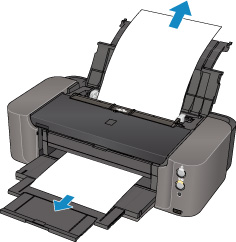
 Megjegyzés
Megjegyzés-
Ha nem sikerül az elakadt papírt kihúzni, kapcsolja ki a nyomtatót, majd kapcsolja vissza. A nyomtató automatikusan kiadhatja a papírt.
-
Ha nyomtatás során az elakadt papír eltávolítása érdekében ki kell kapcsolnia a nyomtatót, törölje a nyomtatási feladatokat a nyomtató kikapcsolása előtt a ÚJRAKEZD/MÉGSE (RESUME/CANCEL) gombbal.
-
Ha a papír elszakad, és nem tudja kivenni az elakadt papírt a papírkimeneti nyílásból, illetve a hátsó tálcából, akkor a papírt a nyomtató belsejéből vegye ki.
-
-
Töltse be a papírt újra, majd nyomja meg a nyomtató ÚJRAKEZD/MÉGSE (RESUME/CANCEL) gombját.
A nyomtató folytatja a nyomtatást. Nyomtassa ki újra az éppen nyomtatott oldalt, ha az a papírelakadás miatt nem nyomtatódott ki megfelelően.
Ha a nyomtatót kikapcsolta az 1. lépésben, a várólistában szereplő összes nyomtatási feladat törlődött. Indítsa újra a nyomtatásokat, ha szükséges.
 Megjegyzés
Megjegyzés-
A papír újratöltésénél ügyeljen arra, hogy a nyomtatáshoz megfelelő papírt használjon, és azt az előírt módon töltse be.
-
Azt javasoljuk, hogy ne használjon A5-ös papírt fényképeket vagy ábrákat tartalmazó dokumentumok nyomtatásához, mivel ilyen papír esetén előfordulhat, hogy a nyomat meghajlik, és elakadást okoz.
-
-
-
Ha a kézi adagolótálcába betöltött papír akadt el:
-
Nyomja meg a Papírelakadás elhárítása (Paper Jam Clearing) gombot, majd állítsa a kézi adagolótálcát papírelakadás-elhárítási helyzetbe.
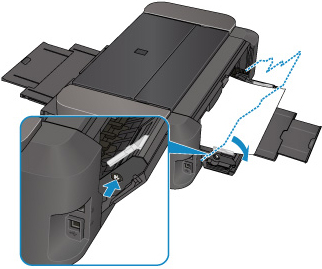
-
Húzza ki lassan a papírlapot a papírkimeneti nyílásból vagy a kézi adagolótálcából, ha ez a könnyebb megoldás.
Fogja meg két kézzel a papírt, majd lassan húzza ki, ügyelve, hogy ne szakadjon el.

 Megjegyzés
Megjegyzés-
Ha nem sikerül az elakadt papírt kihúzni, kapcsolja ki a nyomtatót, majd kapcsolja vissza. A nyomtató automatikusan kiadhatja a papírt.
-
Ha a papír elszakad, és nem tudja kivenni az elakadt papírt a papírkimeneti nyílásból, illetve a kézi adagolótálcából, akkor a papírt a nyomtató belsejéből vegye ki.
-
-
Állítsa vissza a kézi adagolótálcát az eredeti helyzetébe.

-
Töltse be a papírt újra, majd nyomja meg a nyomtató ÚJRAKEZD/MÉGSE (RESUME/CANCEL) gombját.
A nyomtató folytatja a nyomtatást. Nyomtassa ki újra az éppen nyomtatott oldalt, ha az a papírelakadás miatt nem nyomtatódott ki megfelelően.
Ha a nyomtatót kikapcsolta az 2. lépésben, a várólistában szereplő összes nyomtatási feladat törlődött. Indítsa újra a nyomtatásokat, ha szükséges.
 Megjegyzés
Megjegyzés-
A papír újratöltésénél ügyeljen arra, hogy a nyomtatáshoz megfelelő papírt használjon, és azt az előírt módon töltse be.
-
-
Ha nem sikerült eltávolítani a papírt, vagy a papír elszakad a nyomtató belsejében, illetve ha a papírelakadási hiba a papír eltávolítása után is fennáll, lépjen kapcsolatba a szervizközponttal.

